విషయ సూచిక
కొన్నిసార్లు మేము వర్క్షీట్ను డైనమిక్గా, అందంగా మరియు ఇన్ఫర్మేటివ్గా చేయడానికి Excel సెల్లో చిత్రాన్ని చొప్పించాల్సి ఉంటుంది . ఈ రోజు మనం Excel స్ప్రెడ్షీట్లో చిత్రాన్ని చొప్పించడానికి కొన్ని శీఘ్ర మరియు సులభమైన పద్ధతులను నేర్చుకోబోతున్నాము.
వర్క్బుక్ను ప్రాక్టీస్ చేయండి
క్రింది వర్క్బుక్ని డౌన్లోడ్ చేసి వ్యాయామం చేయండి.
Cell.xlsxలో చిత్రాన్ని చొప్పించండి
Excel సెల్లో చిత్రాన్ని ఇన్సర్ట్ చేయడానికి 3 పద్ధతులు
1. Excel సెల్లో చిత్రాన్ని ఇన్సర్ట్ చేయడానికి కాపీ పేస్ట్ పద్ధతి
మేము Microsoft Word , Microsoft PowerPoint , పెయింట్ మరియు పేస్ట్ వంటి ఇతర అప్లికేషన్ల నుండి కాపీ ని సులభంగా చేయవచ్చు చిత్రాన్ని Microsoft Excel.
స్టెప్స్:
- మొదట, <ని నొక్కడం ద్వారా ఇతర అప్లికేషన్ల నుండి చిత్రాన్ని కాపీ చేయండి 1>Ctrl+C .
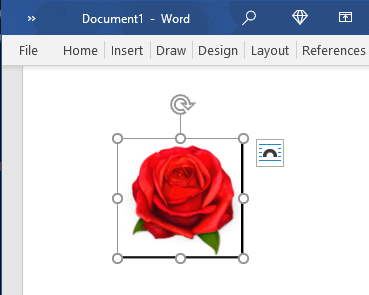
- తర్వాత Ctrl+V ని కలిపి నొక్కడం ద్వారా excel స్ప్రెడ్షీట్లో అతికించండి.
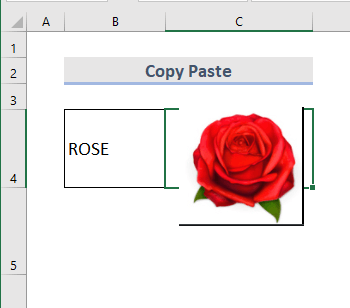
- ఇప్పుడు సెల్ను పెద్దదిగా చేయండి, తద్వారా చిత్రం సరిపోయేలా చేయండి.
- చిత్రం పరిమాణం మార్చండి మరియు <దానిపై 1>రైట్-క్లిక్ చేయండి .
- ఆ తర్వాత, సందర్భ మెను ఆప్షన్ల నుండి చిత్రాన్ని ఫార్మాట్ చేయండి ని ఎంచుకోండి.
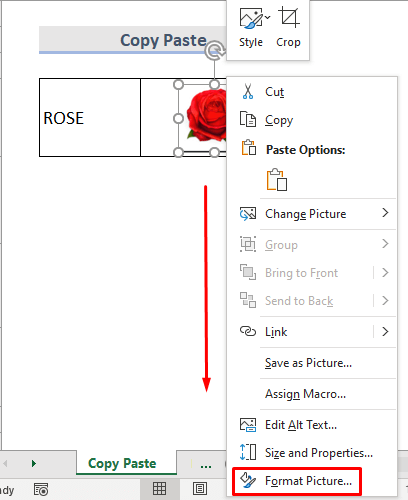
- లో డైలాగ్ బాక్స్ తెరవబడుతుంది షీట్ యొక్క కుడి వైపు.
- ఇక్కడ పరిమాణం & గుణాలు భాగం, గుణాలు > సెల్లతో తరలించు మరియు పరిమాణాన్ని ఎంచుకోండి .
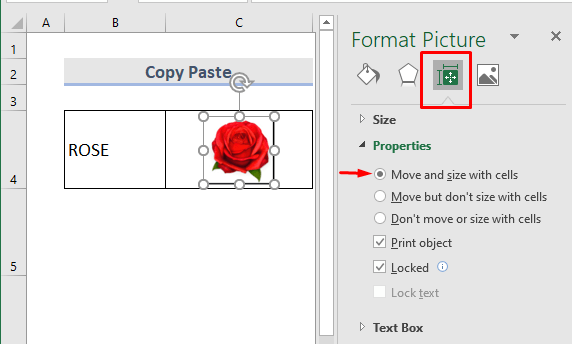
- ఇది పూర్తి. మేము ఇప్పుడు సెల్ను కాపీ చేయవచ్చు లేదా తరలించవచ్చు మరియు అది అదే పరిమాణంలో ఉంటుందిసెల్.
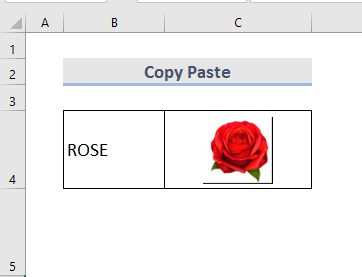
మరింత చదవండి: Excel VBA (2 పద్ధతులు)తో సెల్లో చిత్రాన్ని ఎలా చొప్పించాలి
2. ఎక్సెల్ సెల్లోకి కంప్యూటర్ నుండి చిత్రాన్ని చొప్పించండి
కంప్యూటర్ ఫైల్లు లేదా ఫోల్డర్ల నుండి చిత్రాన్ని చొప్పించడానికి, మేము ఈ క్రింది దశలను అనుసరించాలి.
దశలు:
- Insert ట్యాబ్కి వెళ్లండి.
- Illustration డ్రాప్-డౌన్ నుండి, Picture ఎంచుకోండి > ఈ పరికరం .
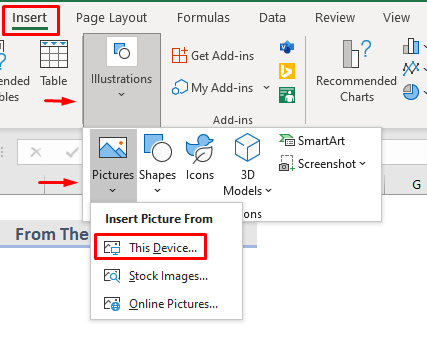
- కంప్యూటర్ నుండి చిత్రాన్ని చొప్పించు డైలాగ్ బాక్స్ తెరవబడుతుంది .
- అవసరమైన చిత్రాన్ని ఎంచుకుని, చొప్పించు పై క్లిక్ .
➧ గమనిక: మేము కూడా చేయవచ్చు. Ctrl కీని పట్టుకోవడం ద్వారా బహుళ చిత్రాలను ఎంచుకోండి.
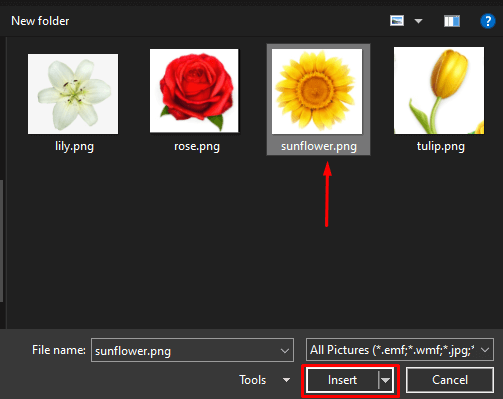
- ఇప్పుడు మనం ఎంచుకున్న చిత్రాన్ని వర్క్షీట్లో చూడవచ్చు.
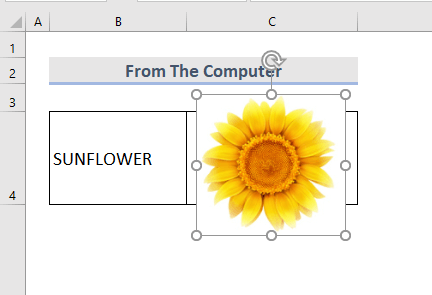
- చివరిగా, మేము చిత్రాన్ని పరిమాణం మార్చవచ్చు మరియు మొదటి పద్ధతిలో ఇప్పటికే చూపిన విధంగా సెల్లో అమర్చవచ్చు.
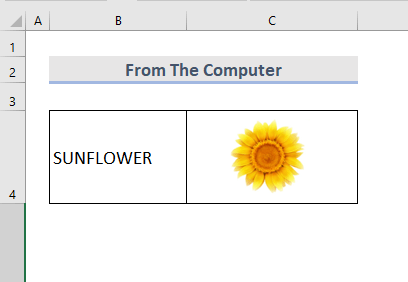
మరింత చదవండి: Excel VBA: ఫోల్డర్ నుండి చిత్రాన్ని చొప్పించండి (3 పద్ధతులు)
3. ఆన్లైన్ నుండి Exce లోకి చిత్రాన్ని చొప్పించండి l సెల్
వెబ్ పేజీలు చిత్రాలకు భారీ మూలం. మనకు ఇంటర్నెట్ కనెక్షన్ ఉంటే, ఎక్సెల్ సెల్లలో చిత్రాలను సులభంగా చొప్పించవచ్చు.
దశలు:
- ఇన్సర్ట్ ట్యాబ్ను ఎంచుకోండి రిబ్బన్.
- దృష్టాంతాలు > చిత్రాలు > ఆన్లైన్ చిత్రం .
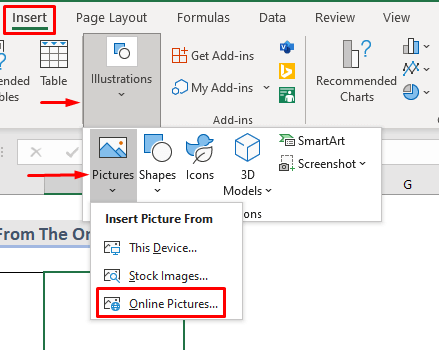 కి వెళ్లండి.
కి వెళ్లండి.
- ఒక ఆన్లైన్ చిత్రాలు విండో పాప్ అప్ అవుతుంది.
- ఇక్కడ మనం చిత్రం కోసం శోధించవచ్చు.చొప్పించాలనుకుంటున్నాము.
- మేము దానిపై క్లిక్ చేయడం ద్వారా OneDrive నుండి కూడా చొప్పించవచ్చు కానీ దాని కోసం, మన Microsoft ఖాతా <2కి సైన్ ఇన్ చేయాలి >మొదట.
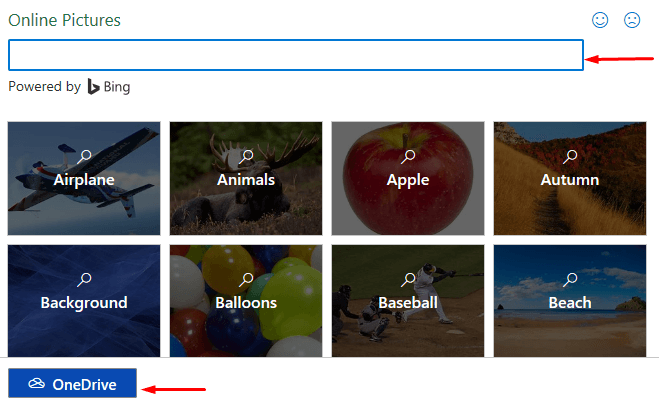
- శోధన పెట్టెలో, పేరును వ్రాసి, మనం ఉపయోగించాలనుకుంటున్న చిత్రాన్ని ఎంచుకుని, క్లిక్ చేయండి చొప్పించు .
➧ గమనిక: మేము బహుళ చిత్రాలను కూడా ఎంచుకోవచ్చు.
- మేము కాపీరైట్ని తప్పక తనిఖీ చేయాలి. చిత్రాన్ని చట్టబద్ధంగా ఉపయోగిస్తున్నారని నిర్ధారించుకోవడానికి.
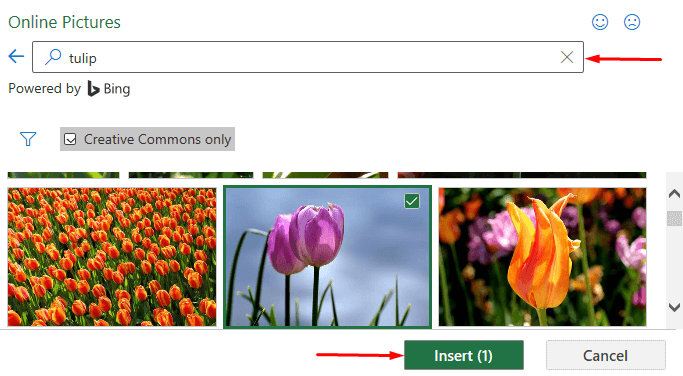
- చిత్రం ఇప్పుడు డౌన్లోడ్ అవుతోంది.
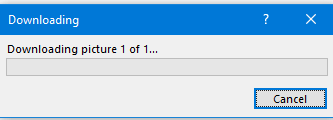
- డౌన్లోడ్ పూర్తయిన తర్వాత, సెల్కు సరిపోయేలా దాని పరిమాణాన్ని మార్చండి.
- చివరిగా, ఇది పూర్తయింది.
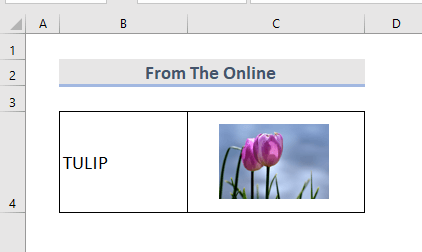
మరింత చదవండి: Excelలో VBAని ఉపయోగించి URL నుండి చిత్రాన్ని ఎలా చొప్పించాలి (2 పద్ధతులు)
ముగింపు
ఈ మార్గాలను అనుసరించడం ద్వారా, మనం చేయవచ్చు ఎక్సెల్ సెల్లో చిత్రాన్ని సులభంగా మరియు త్వరగా చొప్పించండి. ప్రాక్టీస్ వర్క్బుక్ జోడించబడింది. ముందుకు వెళ్లి ఒకసారి ప్రయత్నించండి. ఏదైనా అడగడానికి సంకోచించకండి లేదా ఏదైనా కొత్త పద్ధతులను సూచించండి.

